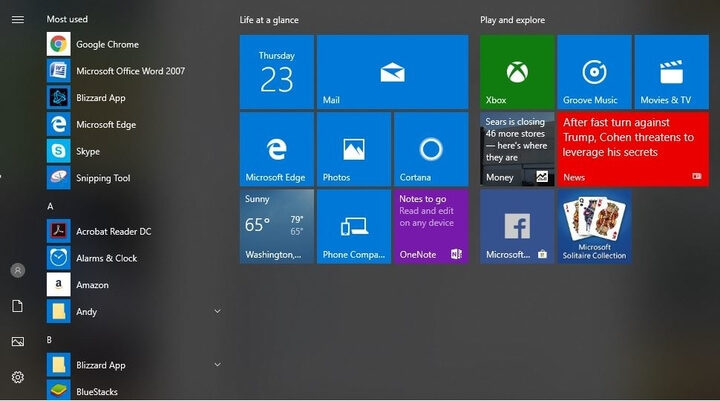
Ez a szoftver folyamatosan futtatja az illesztőprogramokat, így biztonságban lesz az általános számítógépes hibáktól és a hardverhibáktól. Ellenőrizze az összes illesztőprogramot most 3 egyszerű lépésben:
- Töltse le a DriverFix alkalmazást (ellenőrzött letöltési fájl).
- Kattintson a gombra Indítsa el a szkennelést hogy megtalálja az összes problémás illesztőprogramot.
- Kattintson a gombra Frissítse az illesztőprogramokat új verziók beszerzése és a rendszer hibás működésének elkerülése érdekében.
- A DriverFix alkalmazást letöltötte 0 olvasók ebben a hónapban.
A Windows 10, 8.1 néhány nagyon szükséges és fontos új funkciót hozott a Windows 8 alatt és a legújabb Windows 8.1 frissítés, még több lehetőség és beállítás áll rendelkezésünkre. Az egyikük azokat a beállításokat jelenti, amelyek lehetővé teszik az élő lapok közötti váltást.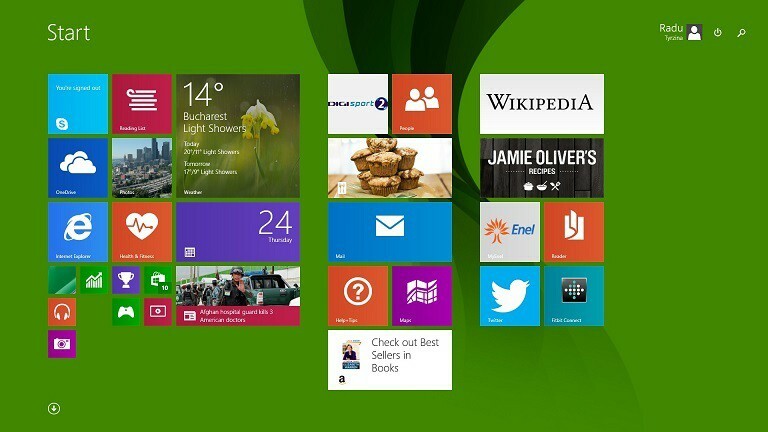
Ha Windows tulajdonosa van 10 vagy Windows 8.1 eszköz, akkor valószínűleg jól ismeri a kifejezést
Olvassa el: Az „Alt Tab”, amely nem működik, megoldása Windows 8, 8.1 alatt
Hogyan lehet módosítani az Élő csempék beállításait Windows 10 számítógépen vagy laptopon?
Az alábbi lépések segítenek az élő lapkák beállításainak egyszerű elérésében:
1. Menj a Kezdőképernyő Windows 8.1, 10 eszközén a Windows logó megnyomásával a billentyűzeten, amint az a fenti képernyőképen látható.
2. Innen csúsztassa jobbra az ujját vagy az egeret, és válasszon onnan Beállítások.
3. Most a legördülő menüből válassza a „Csempék” lehetőséget.
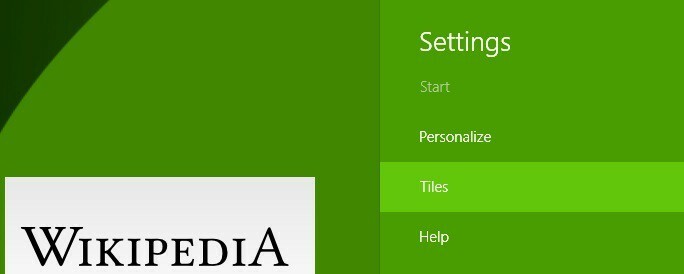
4. Most a következő lehetőségekkel módosíthatja a beállításokat:
- További lapok megjelenítése a Start képernyőn - ez automatikusan több helyet biztosít, és csökkenti a kezdőképernyőn lévő alkalmazások méretét
- További alkalmazások megjelenítése az Alkalmazások nézetben - ezzel több alkalmazást láthat, amikor lefelé görget
- Adminisztrációs eszközök megjelenítése - ez egy kis parancsmenüt nyit meg, amikor jobb egérgombbal kattint egy élő csempére
- Személyes adatok törlése a csempékről - például, ha a Facebook az élő csempék megmutatják ismerőseid tevékenységének hírcsatornáit, ezt kikapcsolhatod.
Tippek és tippek a Windows élő csempékhez
Az élő csempék valóban csodálatosak, és a Windows 10 rendszerben még jobban testre szabhatja őket. Könnyedén létrehozhat saját start menü élő lapokról az Ön igényeinek és a leginkább használt alkalmazásoknak megfelelően. Az utolsó nagy után frissített Élő csempék érkezett a Microsoft részéről még több lehetősége van testreszabására.
Néhány ember számára problémákat okozhat a Live Tiles, különösen a időjárás kb. Ez a probléma könnyen megoldható az előző hivatkozásra kattintva. Mondja meg nekünk a megjegyzésekben, ha azért érkezett, hogy testre szabja az Élő csempéket, ahogy szeretné.
Olvassa el: Windows 8 biztonsági alkalmazások: A legjobbak kiválasztása a Windows áruházból


